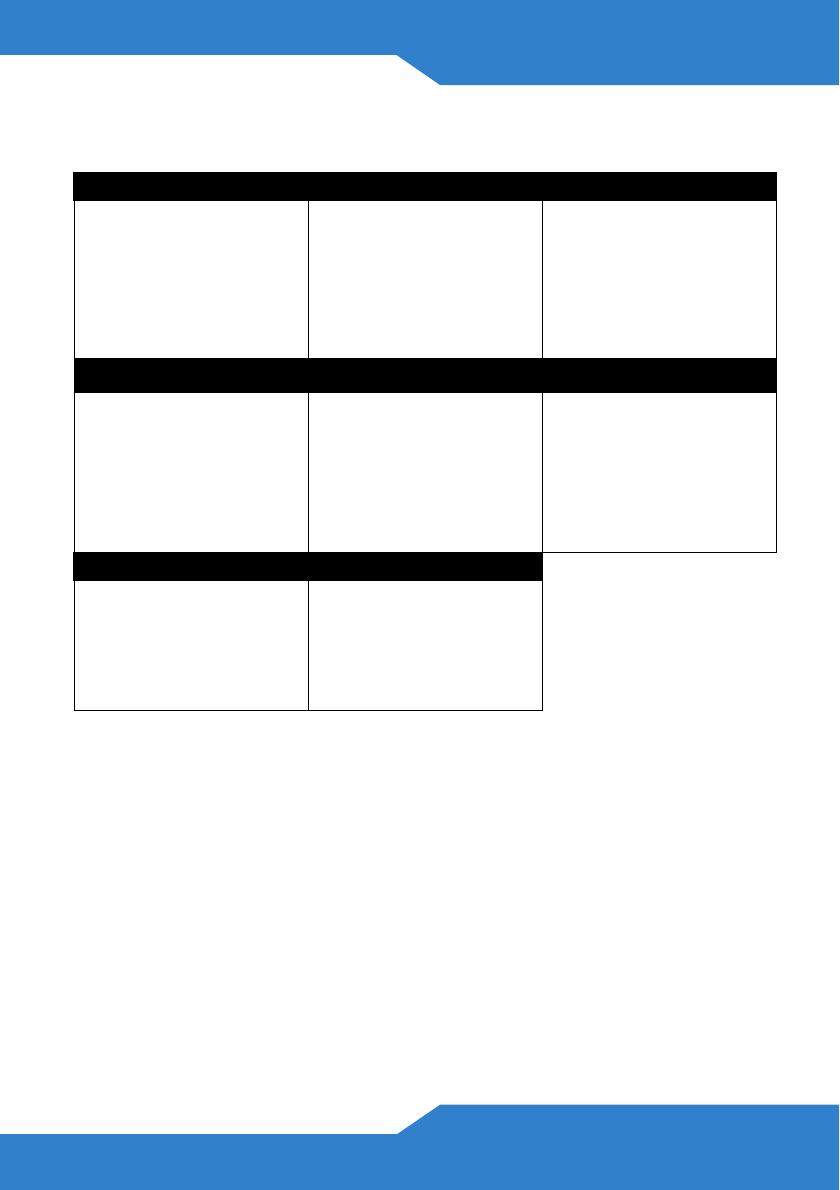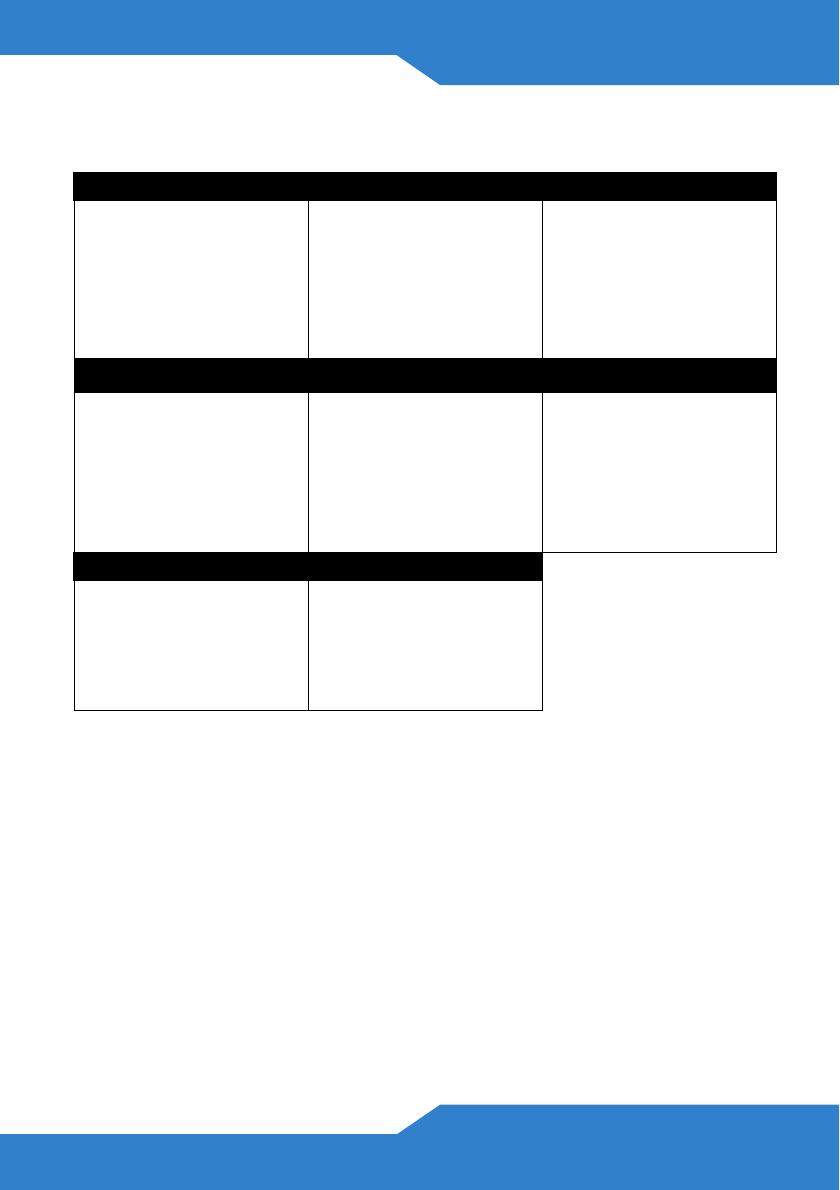
139
ENGLISH DEUTSCH ESPAÑOL
Viewing a Product’s
Certification(s)
• Go to www.zyxel.com.
• Select your product from the drop-down
list box on the ZyXEL home page to go to
that product's page.
• Select the certification you wish to view
from this page.
Vorgehensweise zum Aufrufen
einer Produktzertifizierung
• Gehen Sie auf www.zyxel.com.
• Wählen Sie Ihr Produkt aus der
Auswahlliste auf der ZyXEL Homepage
aus, um die Seite des entsprechenden
Produkts aufzurufen.
• Wählen Sie die Zertifizierung, die Sie
von dieser Seite aus aufrufen möchten.
Procedimiento para ver las
certificaciones de un producto
• Vaya a www.zyxel.com.
• Seleccione el producto que desea en el
cuadro de lista desplegable que se
encuentra en la página principal de ZyXEL
para obtener acceso a la página de dicho
producto.
• Seleccione la certificación que desea ver
en esta página.
FRANÇAIS ITALIANO
РУССКИЙ
Procédure permettant de
consulter une(les) Certification(s)
du Produit
• Connectez vous sur www.zyxel.com.
• Sélectionnez votre produit dans la liste
déroulante se trouvant sur la page
d'accueil ZyXEL pour accéder à la page du
produit concerné.
• Sélectionnez sur cette page la
certification que vous voulez consulter.
Procedura per visualizzare le
certificazioni di un prodotto
• Andare alla pagina www.zyxel.com
• Nel sito ZyXEL, selezionare il proprio
prodotto dall’elenco a discesa per andare
alla pagina di quel prodotto.
• Da questa pagina selezionare la
certificazione che si vuole vedere.
Просмотр сертификата(ов)
продукта(ов)
• Посетите сайт www.zyxel.com.
• Выберите ваш продукт из
выпадающего списка на домашней
странице ZyXEL и перейдите на его
страницу.
• Выберите сертификат, который вы
хотите просмотреть.
SVENSKA
繁體中文
Procedur för att visa en produkts
certifikat
• Gå till www.zyxel.com
• Välj din produkt från rullgardinslistrutan
på ZyXEL:s hemsida för att gå till denna
produkts sida.
• Välj det certifikat du vill titta på från
denna sida.
檢視產品的認證
• 前往 www.zyxel.com。
• 在 ZyXEL 首頁的下拉式清單方塊中選擇您
所購買的產品以前往產品的相關網頁。
• 由此網頁選取您想檢視的認證。